(Aktualisiert Januar 2020) Bei der Installation von Windows mit dem Boot Camp-Assistenten wird eine neue Partition auf der Festplatte eures Mac erstellt. Während des Installationsvorganges wählt der Nutzer die Größe der Partition selbst aus. Erst im Nachhinein stellt sich oft heraus, dass mehr Speicherplatz benötigt wird oder durch die Partitionierung zu viel Speicherplatz „verschenkt“ wurde, der nun durch OS X nicht mehr genutzt werden kann.
Im Internet gibt es sehr viele Anleitungen, wie die Größe der Partition nachträglich verändert werden kann. Bei fast allen Lösungen muss eine Image der Partition erstellt und die Partition über den Boot Camp-Assistenten entfernt werden. Anschließend muss die Image auf eine neu erstellte Partition aufgespielt werden. Diese Lösungen sind alle mit einem großen Aufwand (ca. 2 Std.) verbunden. Außerdem sollte man auch beachten, dass es vorkommen kann, dass die Image nicht wieder aufgespielt werden kann und so die gesamte Windows Installation erneut durchgeführt werden muss. Auch ein Datenverlust ist wahrscheinlich.
Ich habe mit WinClone versucht meine Partition zu sichern und wiederherzustellen. Leider hat dies bei mir nicht funktioniert. Deshalb habe ich nach einer funktionierenden Lösung gesucht… Die Frage ist hierbei: Warum sollte man das Risiko eingehen und sehr viel Zeit investieren, wenn es auch deutlich einfacher geht? Nach meinem missglückten Versuch bin ich auf das Programm Paragon Camptune für Mac OS X (Produktvorstellung des Herstellers) aufmerksam geworden. Dieses nützliche Programm für jeden BootCamp-Nutzer möchte ich euch im Folgenden vorstellen.

Mit Paragon Camptune X die Partitionsgrenzen verschieben. (Bildquelle: Paragon)
Das Programm Paragon Camptune für Mac OS X macht es möglich die Partitionsgrenzen sehr einfach und schnell zu verschieben. Dafür ist kein Neustart erforderlich und das Programm kann direkt unter OS X ausgeführt werden. Paragon beschreibt die Funktion von Camptune wie folgt:
„Paragon Camptune hilft Ihnen freien Speicherplatz zwischen Mac OS X und Windows Partitionen innerhalb einer bestehenden Boot Camp Konfiguration umzuverteilen, ohne die Notwendigkeit Windows und alle darin installierten Anwendungen neuzuinstallieren.“
Partitionsgröße verändern mit Camptune: Anleitung
Nach meinen missglückten und langwierigen Versuchen war ich wirklich überrascht, wie einfach und unkompliziert Camptune funktioniert. Eine Veränderung der Partitionsgröße kann durch wenige Klicks durchgeführt werden.
Anleitung / Programmablauf:
Zur Verdeutlichung des Programmablaufes habe ich ein kurzes Video (2:35 min) erstellt:
1. Vor der Benutzung von Camptune empfehle ich zur Sicherheit ein TimeMachine Backup durchzuführen.
2. Speicherplatz umverteilen. Verschiebt die „Partitions-Grenze“ in die gewünschte Position. Die jeweilige Größe der Partition wird angezeigt. Bestätigt die Auswahl mit „weiter„.
3. Die Partitionsgrenze wird nun verschoben. Der Vorgang ist innerhalb weniger Minuten abgeschlossen (abhängig von der Größe der Partition).
4. Vorgang abgeschlossen. Mit der Software ist es möglich die Partitionsgrenzen innerhalb weniger Minuten zu verändern und das ohne aufwendige Anleitungen.
Fazit: „Partitionsgrenzen verschieben einfach gemacht mit Paragon Camptune“
Die Größe der BootCamp-Partition kann mit Hilfe von Camptune sehr einfach und schnell verändert werden. Ich kann die Software jedem Mac-Nutzer empfehlen, der keine Lust auf die aufwendigeren und zeitraubende Lösungen hat, bei denen womöglich die Windows-Installation beschädigt wird.
Der Unkostenbeitrag von 19,96 € (momentan mit 20% Rabatt –> siehe unten) (regulär 24,95 €) ist für die Qualität der Software und die eingesparte Arbeitszeit mehr als angemessen. Ich verwende Camptune bereits seit Mac OS X Snow Leopard und bin immer noch sehr zufrieden.
Vorteil dieser Lösung:
- Sehr einfach und schnell den Speicherplatz flexibel verteilen (ca. 10 Min, abhängig von der Partitionsgröße)
- Beste Möglichkeit auf dem Markt, um die Größe der BootCamp-Partition nachträglich zu verändern
- Speicherplatz durch Schieberegler verschieben
- Auch ohne fundierte OS X Kenntnisse nutzbar
- Geringeres Risiko eines Datenverlustes
- Unterstützung für die neuen Versionen von OS X (schnelle und kostenlose Updates durch den Hersteller)
- Kein Neustarten erforderlich (Wird direkt unter OS X ausgeführt)
Nachteil dieser Lösung:
- Bisher habe ich keine Nachteile erkennen können.
HINWEISE zur Nutzung von Camptune und Systemvoraussetzungen:
- macOS Catalina (10.15), macOS Mojave (10.14), macOS High Sierra (10.13), macOS Sierra (10.12), Mac OS X 10.11 El Capitan
- Nach der Veränderung der Partitionsgrenzen muss die VM (Virtuelle Maschine) von Parallels wieder neu eingerichtet werden. Ist aber kein großer Aufwand.
(Produktvorstellung des Herstellers)
Im Folgenden beschreibe ich eine sehr gutes Angebot exklusiv für meine Leser. Lesen lohnt sich…
So geht´s: 20% Rabatt auf Paragon Camptune
Zu Beginn des Jahres wurde ich in das Partnerprogramm von Paragon-Software aufgenommen. Aus diesem Grund kann ich euch 20% Rabatt auf die gesamte Produktpalette von Paragon anbieten. Im Folgenden zeige ich euch, wie ihr den Gutscheincode (“YXC-WFX-PGH“) verwenden könnt:
Anleitung:
1. Verwendet folgenden Link: Camptune
2. Klickt auf „In den Warenkorb“ hinzufügen.
3. Im Warenkorb gibt es ein Auswahlfeld mit der Beschriftung: „Ich habe einen Ermäßigungsgutschein“. Wählt dieses aus und tragt folgenden Gutscheincode (Coupon) ein: –>“YXC-WFX-PGH“4. Aktualisiert den Warenkorb. Der Kaufpreis wurde nun um 20% reduziert. Dadurch erhaltet ihr die Software für nur 19,96€ (statt: 24,95€)
5. Klickt auf „Bestellung“ und folgt den weiteren Anweisungen.
(letztes Update des Artikels: 01.01.2020)

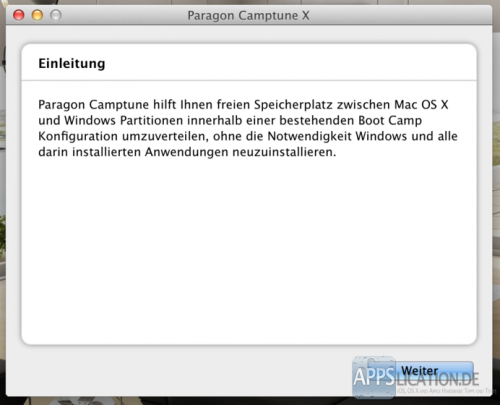

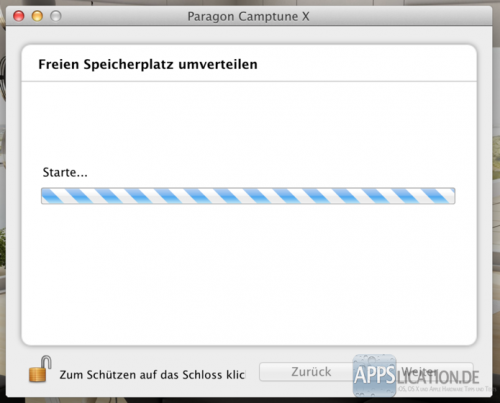
100 Kommentare » Schreibe einen Kommentar